திட்ட மேலாண்மைக்கான Gantt விளக்கப்படத்தை எவ்வாறு உருவாக்குவது என்பதை அறிக
ஒரு மாதம் அல்லது ஒரு வாரத்தில் நீங்கள் செய்யும் செயல்பாடுகளில் உங்கள் நேரத்தை நிர்வகிப்பதில் உங்களுக்கு சிரமம் இருக்கலாம். உங்கள் நேரத்தை சரியாக நிர்வகிக்காதது மன அழுத்தம், சோர்வு அல்லது நீங்கள் செய்ய வேண்டிய காரியங்களில் தூண்டுதலை ஏற்படுத்தும். அதிர்ஷ்டவசமாக, உங்கள் திட்டங்களையும் நேரத்தையும் சிறப்பாக நிர்வகிக்க ஒரு வழி உள்ளது. திட்ட மேலாண்மைக்கு நீங்கள் பயன்படுத்தக்கூடிய மிகவும் மதிப்புமிக்க நுட்பங்களில் ஒன்று Gantt Charts ஆகும். ஒரு குறிப்பிட்ட காலத்திற்குள் உங்கள் செயல்பாடுகளைத் திட்டமிடும்போது இது ஒரு பிரபலமான கருவியாகும். எனவே, உருவாக்குவதற்கான எளிய வழிமுறைகளை நீங்கள் அறிய விரும்பினால் திட்ட மேலாண்மைக்கான Gantt Chart, இந்த வழிகாட்டியை விரிவாகப் படியுங்கள்.
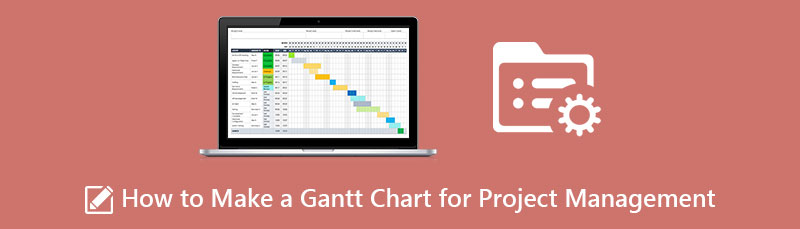
- பகுதி 1. திட்ட மேலாண்மையில் Gantt Chart என்றால் என்ன
- பகுதி 2. திட்ட மேலாண்மைக்கான Gantt விளக்கப்படத்தை உருவாக்குவதன் நன்மைகள்
- பகுதி 3. திட்ட மேலாண்மைக்கான Gantt விளக்கப்படத்தை எவ்வாறு உருவாக்குவது
- பகுதி 4. பரிந்துரை: சார்ட் மேக்கர்
- பகுதி 5. திட்ட மேலாண்மைக்கான Gantt விளக்கப்படத்தை எவ்வாறு உருவாக்குவது என்பது பற்றிய அடிக்கடி கேட்கப்படும் கேள்விகள்
பகுதி 1. திட்ட மேலாண்மையில் Gantt Chart என்றால் என்ன
மேலே குறிப்பிட்டுள்ளபடி, Gantt Chart என்பது ஒரு திட்ட மேலாண்மை கருவியாகும், இது எதை முடிக்க வேண்டும் மற்றும் அது எப்போது நிறைவேற்றப்படும் என்பதை பார்வைக்கு பிரதிபலிக்கிறது. Gantt Chart ஐப் பயன்படுத்துவதன் மூலம், நீங்கள் முன்னுரிமை அளிக்க வேண்டிய கனமான அல்லது மிகவும் அவசியமான வேலையை நீங்கள் எடைபோடலாம். Gantt விளக்கப்படங்கள் திட்ட நிர்வாகத்திற்கான சிறந்த கருவிகளாகும், ஏனெனில் உங்கள் கண்காணிப்பு திட்டங்களை நீங்கள் பார்க்கலாம் மற்றும் உங்கள் செயல்பாடுகள் அல்லது பணிகளுக்கு இடையே உள்ள ஒன்றையொன்று சார்ந்து இருக்க உதவலாம். மேலும், உங்கள் இலக்குகள், வளங்கள், கட்டுப்பாடுகள் மற்றும் செய்ய வேண்டிய பிற திட்டமிடல் தகவல்களின் முன்னேற்றத்தைக் காட்ட Gantt Charts பயன்படுத்தப்படலாம். திட்ட மேலாண்மைக்கு வரும்போது Gantt Chart இன்னும் பல நன்மைகளைக் கொண்டுள்ளது. இதன் மூலம், உங்கள் குழு உறுப்பினர்கள் தங்கள் பணிக்கும் மற்றவர்களுக்கும் இடையிலான உறவைப் பார்க்க அனுமதிக்கலாம். மேலும், நீங்கள் உங்கள் பணிகளை அல்லது திட்டங்களை மிகவும் சமாளிக்கக்கூடிய பகுதிகளாக பிரிக்கலாம்.
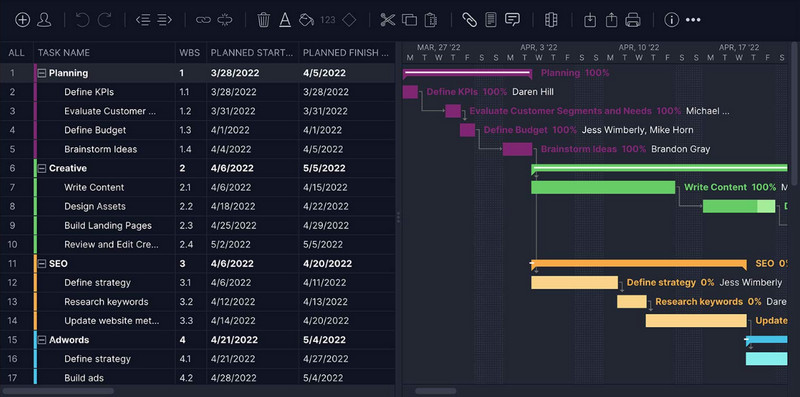
பகுதி 2. திட்ட மேலாண்மைக்கான Gantt விளக்கப்படத்தை உருவாக்குவதன் நன்மைகள்
திட்ட நிர்வாகத்தில் Gantt Chart என்னவென்று இப்போது உங்களுக்குத் தெரியும், இந்தக் கருவியைப் பயன்படுத்துவதன் நன்மைகளைப் பற்றி நாங்கள் விவாதிக்க மாட்டோம். திட்ட நிர்வாகத்திற்கு Gantt விளக்கப்படத்தைப் பயன்படுத்துவது உங்களை அனுமதிக்கிறது:
◆ பணிகளை மேலும் சமாளிக்கக்கூடிய பகுதிகளாக பிரிக்கவும்.
◆ உங்கள் செயல்பாடுகளின் முன்னேற்றத்தைக் கண்காணிக்கவும்.
◆ உங்கள் குழு உறுப்பினர்கள் மற்றவர்களுடன் தங்கள் பணி உறவுகளைப் பார்க்க அனுமதிக்கவும்.
◆ திட்டத்தின் மிக முக்கியமான பகுதியை அடையாளம் காணவும்.
◆ கட்டுப்பாடுகள் மற்றும் மோதல்களைப் பார்க்கவும்.
◆ பணி சார்புகள் மற்றும் உறவுகளைப் பார்க்க உங்களை அனுமதிக்கிறது.
பகுதி 3. திட்ட மேலாண்மைக்கான Gantt விளக்கப்படத்தை எவ்வாறு உருவாக்குவது
உங்கள் Gantt Chart ஐ உருவாக்க இரண்டு பயன்பாடுகள் உள்ளன. நீங்கள் ஒரு பாரம்பரிய திட்ட மேலாளராக இருந்தால், நீங்கள் ஒரு பென்சில் மற்றும் ஒரு துண்டு காகிதத்தை எடுத்து உங்கள் Gantt Chart ஐ மேப்பிங் செய்ய ஆரம்பிக்கலாம். உங்கள் Gantt விளக்கப்படத்தைத் தொடங்க இது ஒரு சிறந்த வழியாக இருக்கலாம். ஆனால் நீங்கள் உருவாக்க வேண்டிய அனைத்து மாற்றங்கள் மற்றும் சரிசெய்தல்களுடன், உங்கள் கணினியில் பயன்பாடுகள் அல்லது டெம்ப்ளேட்களைப் பயன்படுத்துவது நல்லது. ஆனால் தொடரும் முன் Gantt விளக்கப்படத்தை உருவாக்கியவர், Gantt Chart மூலம் ஒரு திட்டத்தை எவ்வாறு உருவாக்குவது என்பதை முதலில் விளக்குவோம்.
திட்ட மேலாண்மைக்கான Gantt விளக்கப்படத்தை உருவாக்குவதற்கான படிகள்
உங்கள் பணி பட்டியலை உருவாக்கவும்
உங்கள் Gantt Chart ஐ உருவாக்குவதற்கும், நீங்கள் பட்டியலிட வேண்டிய வேலையை மேப்பிங் செய்வதற்கும் முன், உங்கள் பணிகளின் பட்டியலை பயனுள்ளதாக்குவதற்கு முதலில் நீங்கள் செய்ய வேண்டும். உங்கள் பணிப் பட்டியலை உருவாக்க, பணி முறிவு கட்டமைப்பைப் பயன்படுத்த வல்லுநர்கள் ஆலோசனை கூறுகிறார்கள். வேலை முறிவு அமைப்பு பெரிய மற்றும் சிக்கலான திட்டங்களை எளிமையான மற்றும் எளிதான வழியில் உடைக்க உங்களை அனுமதிக்கிறது.
உங்கள் பணியின் தொடக்க மற்றும் முடிவு தேதிகளை எழுதவும்
இந்த கட்டத்தில், உங்கள் திட்ட காலவரிசையில் பணி வரிசையை எழுதத் தொடங்குவோம். ஒரே தொடக்க மற்றும் முடிவுத் தேதிகளைக் கொண்ட ஒரு பணியை வெவ்வேறு குழு உறுப்பினர்களால் செய்ய முடியும். பணி தேதிகளை வைக்கும் போது, பணி எப்போது முடிவடையும் என்பதை நீங்கள் கணக்கிட வேண்டும். உங்கள் பணியின் காலம் உங்கள் திட்டங்களின் தொடக்க மற்றும் முடிவு தேதிக்கு இடையில் தீர்மானிக்கப்படுகிறது. இப்போது, உங்களிடம் பணிப் பட்டியல் இல்லை; இப்போது உங்கள் திட்டத்தின் காட்சிப் பிரதிநிதித்துவம் ஒரு காலவரிசையில் உள்ளது.
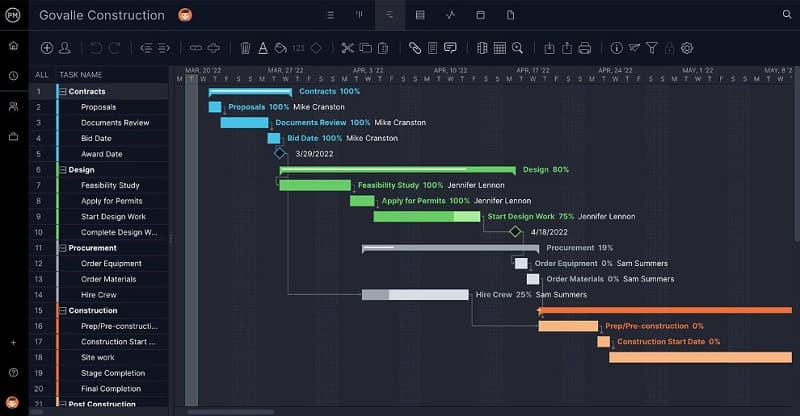
மைல்ஸ்டோன்களைச் சேர்க்கவும்
மைல்ஸ்டோன்கள் என்பது முக்கியமான பணிகளைக் கண்காணிக்க உதவும் வகையில் உங்கள் காலவரிசைக்குள் நீங்கள் வைக்கும் புள்ளிகள். டெலிவரி செய்யக்கூடிய பணியிடங்களில் உங்கள் திட்டப்பணிகள் முடிக்கப்பட்ட பணிகளைக் குறிக்க இந்த மைல்கற்களைச் சேர்க்க வேண்டும். உங்கள் Gantt விளக்கப்படத்தில் ஒரு மைல்கல்லை வைத்திருப்பது, நீங்கள் அமைத்த முக்கியமான பணிகளை முடித்துவிட்டீர்கள் என்பதைக் காண உங்கள் குழுவின் மன உறுதியை அதிகரிக்கும்.
உங்கள் பணி சார்புகளை அடையாளம் காணவும்
சில பணிகளை ஒரே நேரத்தில் செய்ய முடியும். இருப்பினும், மற்ற பணி முடியும் வரை மற்ற பணிகளை தொடங்க முடியாது. இவற்றைத்தான் நீங்கள் பணி சார்புகள் என்கிறீர்கள். உங்கள் பணி சார்புகளை நீங்கள் கண்டறிந்ததும், தொடர்புடைய பணிகளை இணைப்பதன் மூலம் உங்கள் Gantt Chart ஐ உருவாக்கலாம்.
உங்கள் குழுவிற்கு திட்டங்களை ஒதுக்கவும்
உங்கள் Gantt Chartக்குத் தேவையான பணிகள், மைல்கற்கள், கால அளவுகள் மற்றும் சார்புநிலைகள் அனைத்தையும் பட்டியலிட்டவுடன், உங்கள் பணியை உங்கள் குழு உறுப்பினர்களுக்கு வழங்கத் தொடங்கலாம்.
பகுதி 4. பரிந்துரை: சார்ட் மேக்கர்
Gantt விளக்கப்படங்களை உருவாக்க எந்த பயன்பாட்டைப் பயன்படுத்துவது என்று உங்களுக்குத் தெரியாவிட்டால், கவலைப்பட வேண்டாம். உங்கள் கணினியில் உங்கள் Gantt Chart ஐ உருவாக்க உதவும் சில பயன்பாடுகள் மட்டுமே உள்ளன. அதிர்ஷ்டவசமாக, உங்கள் Gantt விளக்கப்படத்தை உருவாக்கக்கூடிய சிறந்த பயன்பாட்டை நாங்கள் கண்டறிந்துள்ளோம்.
MindOnMap நீங்கள் ஆன்லைனில் பயன்படுத்தக்கூடிய சிறந்த மற்றும் முன்னணி வரைபட தயாரிப்பாளர். MindOnMap பல வடிவங்கள் மற்றும் வார்ப்புருக்களைக் கொண்டுள்ளது, அவற்றை நீங்கள் Gantt விளக்கப்படங்களை உருவாக்க பயன்படுத்தலாம். இந்த ஆன்லைன் வரைபட தயாரிப்பாளரால் Gantt Chart ஐ சிறப்பாக உருவாக்க உங்களுக்கு உதவ முடியும். மேலும், இந்த ஆன்லைன் கருவி அதன் Flowchart விருப்பத்தைப் பயன்படுத்தி Gantt Chart ஐ உருவாக்க உங்களை அனுமதிக்கிறது. உங்கள் திட்டத்தை சுவைக்கக்கூடிய தனித்துவமான ஐகான்கள், ஈமோஜிகள் மற்றும் சின்னங்களையும் நீங்கள் சேர்க்கலாம். MindOnMap ஒரு பயனர் நட்பு பயன்பாடாகும், ஏனெனில் இது பயன்படுத்த எளிதான இடைமுகத்தைக் கொண்டுள்ளது. நீங்கள் அதன் ஆயத்த வார்ப்புருக்களையும் பயன்படுத்தலாம், அவை உள்ளமைக்கப்பட்டவை மற்றும் பயன்படுத்த இலவசம். மேலும், இது PNG, JPEG, SVG, Word document மற்றும் PDF போன்ற அதிகம் பயன்படுத்தப்படும் கோப்பு வடிவங்களை ஆதரிக்கிறது. கூடுதலாக, இது Google, Firefox மற்றும் Safari உட்பட அனைத்து முன்னணி இணைய உலாவிகளிலும் அணுகக்கூடியது. எனவே, அற்புதமான Gantt விளக்கப்படத்தை உருவாக்க MindOnMap ஐப் பயன்படுத்த விரும்பினால், கீழே உள்ள எளிய வழிமுறைகளைப் பின்பற்றவும்.
பாதுகாப்பான பதிவிறக்கம்
பாதுகாப்பான பதிவிறக்கம்
MindOnMap ஐப் பயன்படுத்தி ஒரு திட்ட Gantt விளக்கப்படத்தை எவ்வாறு உருவாக்குவது
அணுகல் MindOnMap இணைப்பைக் கிளிக் செய்வதன் மூலம் அல்லது உங்கள் தேடல் பெட்டியில் MindOnMap ஐத் தேடுவதன் மூலம். பின்னர், கிளிக் செய்யவும் உங்கள் மன வரைபடத்தை உருவாக்கவும் முக்கிய பயனர் இடைமுகத்தில் பொத்தான்.
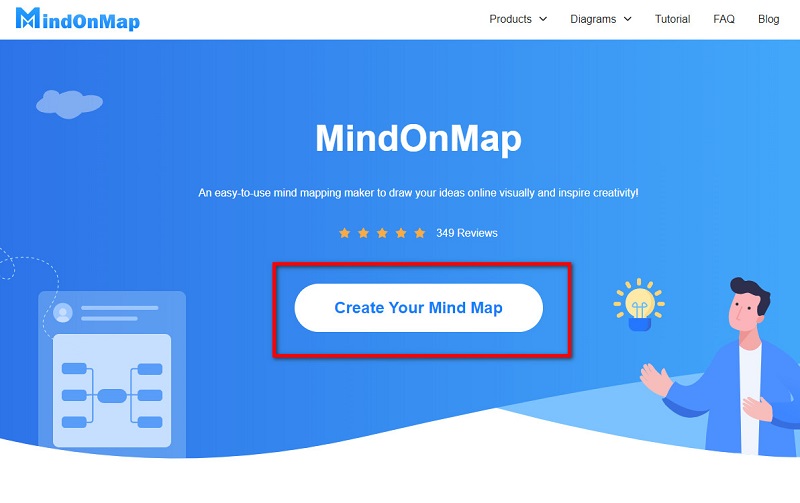
கிளிக் செய்யவும் புதியது பொத்தானை, மற்றும் தேர்ந்தெடுக்கவும் பாய்வு விளக்கப்படம் உங்கள் Gantt விளக்கப்படத்தை உருவாக்கும் விருப்பம்.
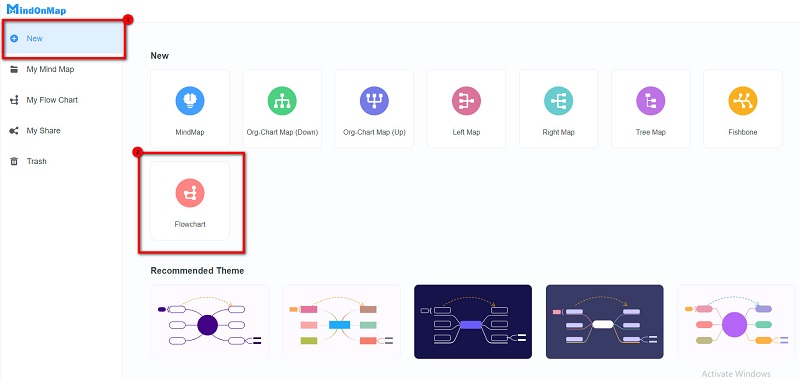
பின்னர் வடிவங்களில், தேர்ந்தெடுக்கவும் செவ்வகம் வடிவம். உங்கள் Gantt விளக்கப்படத்தை உருவாக்கும் அட்டவணையை வரையவும்.
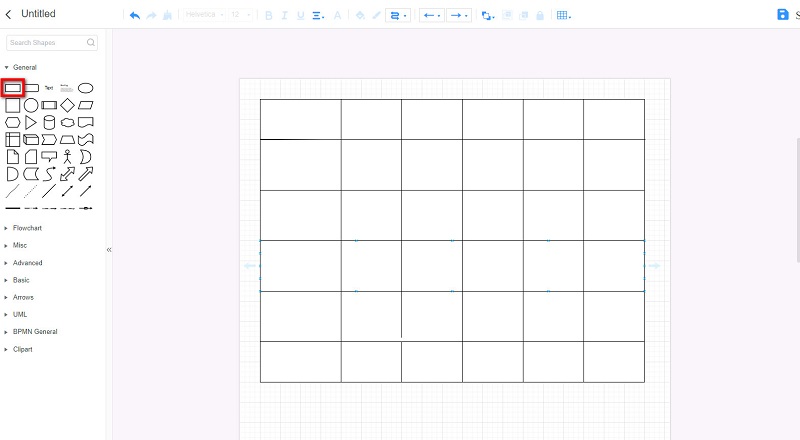
உங்கள் அட்டவணையை உருவாக்கிய பிறகு, இப்போது உங்களுக்கான உரையைச் சேர்க்கலாம் Gantt விளக்கப்படம். கிளிக் செய்வதன் மூலம் உங்கள் அட்டவணையின் நிறத்தையும் மாற்றலாம் நிரப்பவும் வண்ண விருப்பம்.
நீங்கள் இப்போது உங்கள் மைல்ஸ்டோன்களைச் சேர்க்கலாம் மற்றும் உங்கள் Gantt விளக்கப்படத்திற்குத் தேவையான மாற்றங்களை மாற்றலாம்.
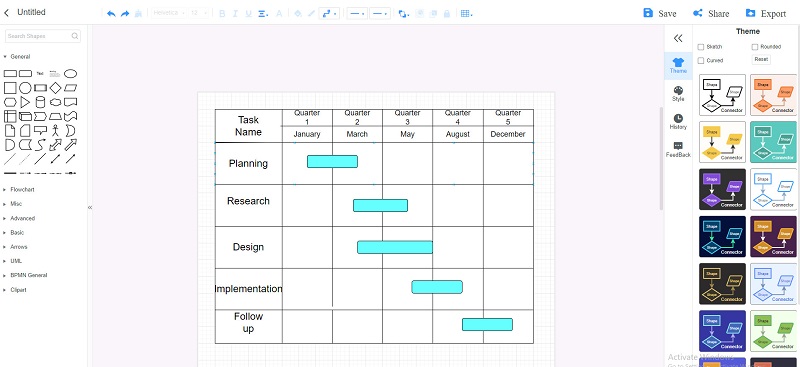
நீங்கள் முடித்ததும், இணைப்பைக் கிளிக் செய்வதன் மூலம் உங்கள் குழுவுடன் இணைப்பைப் பகிரலாம் பகிர் பொத்தானை பின்னர் கிளிக் செய்யவும் நகல் இணைப்பு. ஆனால் உங்கள் வெளியீட்டை ஏற்றுமதி செய்ய விரும்பினால், கிளிக் செய்யவும் ஏற்றுமதி பொத்தானை மற்றும் நீங்கள் விரும்பும் கோப்பு வடிவமைப்பைத் தேர்ந்தெடுக்கவும்.
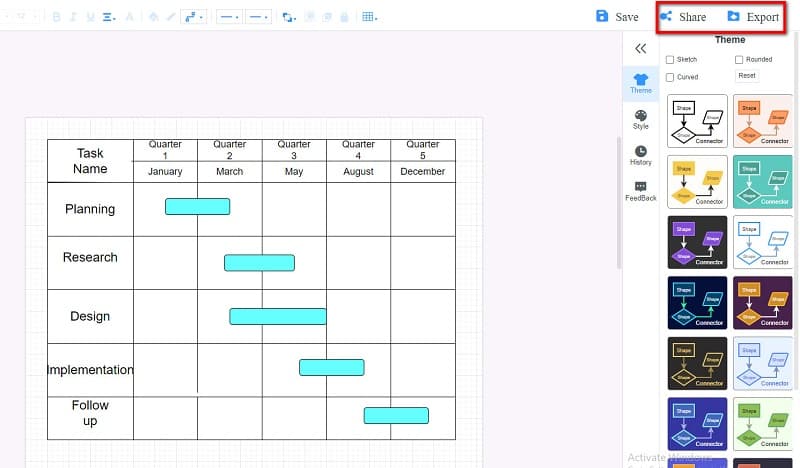
பகுதி 5. திட்ட மேலாண்மைக்கான Gantt விளக்கப்படத்தை எவ்வாறு உருவாக்குவது என்பது பற்றிய அடிக்கடி கேட்கப்படும் கேள்விகள்
Gantt Charts எந்த வகையான திட்டங்களுக்கு மிகவும் பொருத்தமானது?
Gantt விளக்கப்படங்கள் திட்டங்களைத் திட்டமிடுவதற்கும் திட்டமிடுவதற்கும் சிறப்பாகப் பயன்படுத்தப்படுகின்றன, ஏனெனில் அவை உங்கள் செயல்பாடுகளின் ஒன்றோடொன்று தொடர்பைக் காண உங்களை அனுமதிக்கின்றன.
Gantt Chart ஐ உருவாக்க நான் Microsoft Excel ஐப் பயன்படுத்தலாமா?
ஆம். நீங்கள் Excel ஐப் பயன்படுத்தலாம் Gantt விளக்கப்படத்தை உருவாக்கவும். செல்க செருகு > பார் விளக்கப்படத்தைச் செருகு > அடுக்கப்பட்ட பட்டை விளக்கப்படம்.
Gantt Charts உருவாக்க எந்த மைக்ரோசாஃப்ட் பயன்பாடு சிறந்தது?
பல வல்லுநர்கள் மைக்ரோசாஃப்ட் எக்செல் பயன்படுத்தி மற்ற மைக்ரோசாஃப்ட் பயன்பாடுகளுக்கு கேன்ட் சார்ட்களை உருவாக்க விரும்புகிறார்கள், ஏனெனில் கருவியின் பார் விளக்கப்படம் அம்சம், இது அவர்களின் அட்டவணையை Gantt Chart ஆக மாற்றும்.
முடிவுரை
அச்சச்சோ! அது மிகவும் ஒரு பயணம்! உண்மையில், திட்ட மேலாண்மைத் திட்டத்தை உருவாக்கும் போது பயன்படுத்துவதற்கு Gantt Charts சிறந்த கருவிகள். நீங்கள் பயன்படுத்த மென்பொருள் இருக்கும் வரை Gantt Chart ஐ உருவாக்குவது எளிது. எனவே, நீங்கள் உருவாக்க விரும்பினால் உங்கள் திட்ட மேலாண்மைக்கான Gantt Chart அற்புதமாக, பயன்படுத்த MindOnMap இப்போது.


நீங்கள் விரும்பியபடி உங்கள் மன வரைபடத்தை உருவாக்கவும்








